Galite padėti žmonėms tinkamai įvesti duomenis į „Access“ kompiuterio versijos duomenų bazę pateikdami laukų, kuriuose yra visada tam tikru būdu formatuojamų duomenų, įvesties šablonus. Pvz., galite naudoti įvesties kaukę norėdami būti tikri, kad žmonės tinkamai įves suformatuotus telefono numerius į telefono numerio lauką.
Įvesties šablonas daro įtaką tik tam, ar „Access“ priims duomenis – šablonas nekeičia duomenų saugojimo būdo, tai priklauso nuo lauko duomenų tipo ir kitų ypatybių. Daugiau informacijos, kaip saugomi duomenys programoje „Access“, žr. straipsnį Įvadas apie duomenų tipus ir lauko ypatybes.
Šiame straipsnyje
Apie įvesties šablonus
Įvesties šablonas – tai simbolių eilutė, nurodanti leistinų įvesties reikšmių formatą. Įvesties šablonus galite naudoti lentelės laukuose, užklausos laukuose ir formų bei ataskaitų valdikliuose. Įvesties kaukė saugoma kaip objekto ypatybė.
Įvesties šabloną naudojate tada, kai svarbu, kad būtų nuoseklus įvesties reikšmių formatas. Pvz., įvesties šabloną galite taikyti laukui, kuriame saugomi telefono numeriai, kad „Access“ reikalautų įvesti dešimti skaitmenų. Jei kas nors įves telefono numerį be srities kodo, „Access“ neįrašys duomenų, kol nebus įtraukti srities kodo duomenys.
Trys įvesties šablono dalys
Įvesties šablonus sudaro viena privaloma ir dvi pasirenkamos dalys. Dalys atskiriamos kabliataškiu. Šių dalių paskirtis:
-
Pirmoji dalis yra privaloma. Ją sudaro šablono simboliai arba eilutė (simbolių sekos), vietos rezervavimo ženklai ir tekstiniai duomenys, pavyzdžiui, skliausteliai, taškai ir brūkšneliai.
-
Antrojoje dalyje, kuri yra pasirenkama, nurodomi įdėtieji šablono simboliai ir jų saugojimo lauke būdas. Jei antroji dalis nustatoma kaip 0, simboliai saugomi kartu su duomenimis, o jeigu nustatoma 1, simboliai tik rodomi, bet nesaugomi. Nustačius antrąją dalį kaip 1, galima sutaupyti vietos duomenų bazės saugykloje.
-
Trečioji įvesties šablono dalis taip pat yra pasirenkama ir rodo vietos rezervavimo ženkle naudojamą atskirą simbolį arba tarpą. Pagal numatytuosius parametrus programoje „Access“ naudojamas apatinis brūkšnys (_). Jei norite naudoti kitokį simbolį, įveskite jį trečiojoje savo šablono dalyje.
Pavyzdžiui, tai yra įvesties šablonas, skirtas įvesti telefono numeriams JAV naudojamu formatu: (999) 000-000;0;-:
-
Šablone naudojami du vietos rezervavimo ženklai – 9 ir 0. 9 rodo pasirenkama skaitmenį (kuris leidžia pasirinktinai įvesti miesto kodą), 0 rodo privalomą skaitmenį.
-
0 įvesties šablono antrojoje dalyje rodo, kad šablono simboliai bus saugomi kartu su duomenimis.
-
Trečiojoje įvesties šablono dalyje nurodyta, kad vietoj apatinio brūkšnio (_) kaip vietos rezervavimo ženklą reikia naudoti brūkšnelį (-).
Įvesties šablonus apibrėžiantys simboliai
Toliau esančioje lentelėje pateikti įvesties šablono vietos rezervavimo ženklai ir tekstiniai simboliai bei paaiškinta, kaip jie kontroliuoja įvedamus duomenis:
|
Simbolis |
Paaiškinimas |
|---|---|
|
0 |
Vartotojas privalo įvesti skaitmenį (nuo 0 iki 9). |
|
9 |
Vartotojas gali įvesti skaitmenį (nuo 0 iki 9). |
|
# |
Vartotojas gali įvesti skaitmenį, tarpą, pliuso arba minuso ženklą. Jei praleidžiama, „Access“ įveda tuščią tarpą. |
|
L |
Vartotojas privalo įvesti raidę. |
|
? |
Vartotojas gali įvesti raidę. |
|
A |
Vartotojas privalo įvesti raidę arba skaitmenį. |
|
a |
Vartotojas gali įvesti raidę arba skaitmenį. |
|
& |
Vartotojas privalo įvesti simbolį arba tarpą. |
|
C |
Vartotojas gali įvesti simbolius arba tarpus. |
|
. , : ; - / |
Dešimtainiai ir tūkstančių vietos rezervavimo ženklai, datos ir laiko skyrikliai. Jūsų pasirinktas simbolis priklauso nuo jūsų sistemos Microsoft Windows regiono parametrų. |
|
> |
Konvertuoja visus paskesnius simbolius į viršutinio registro simbolius. |
|
< |
Konvertuoja visus paskesnius simbolius į apatinio registro simbolius. |
|
! |
Įvesties šablonas pildomas iš kairės į dešinę, o ne iš dešinės į kairę. |
|
\ |
Paskesni simboliai bus rodomi tiesiogiai. |
|
"" |
Tarp dvigubų kabučių įtraukti simboliai bus rodomi tiesiogiai. |
Kada nenaudoti įvesties šablonų programoje „Access“
Nors įvesties šablonai naudingi, yra atvejų, kai jie netinkami. Įvesties šablono nenaudokite, jei yra šios aplinkybės:
-
Žmonėms kartais reikia įvesti duomenis, kurie neatitinka šablono. Įvesties šablonas neleidžia išimčių.
-
Planuojate naudoti datos parinkiklio valdiklį, kuris naudos datos / laiko lauką. Įvesties šablonai nesuderinami su datos parinkiklio valdikliu.
Įvesties šablono įtraukimas į lentelės lauką, naudojant įvesties šablono vedlį
Galite naudoti įvesties šablonus laukuose, kurių duomenų tipas yra Tekstas, Skaičius (išskyrus Replikavimo _ID), Valiuta ir Data/laikas.
Pastaba: Jei naudojate įvesties šabloną lauke Data/laikas, valdiklis Datos parinkiklis šiame lauke tampa neprieinamas.
-
Naršymo srityje dešiniuoju pelės mygtuku spustelėkite lentelę, tada laikinajame meniu spustelėkite Dizaino rodinys.
-
Spustelėkite lauką, į kurį norite įtraukti įvesties šabloną.
-
Skirtuko Bendra dalyje Lauko ypatybės spustelėkite ypatybės Įvesties šablonas lauką.
-
Spustelėkite mygtuką Kurti

-
Sąraše Įvesties šablonai pasirinkite norimo įtraukti šablono tipą.
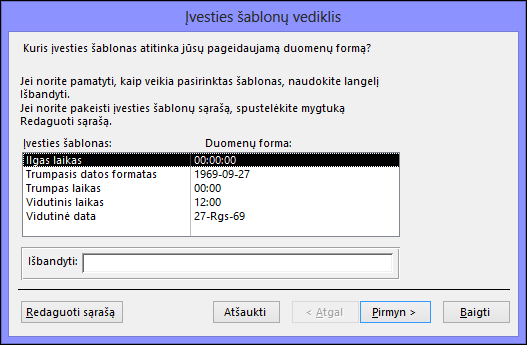
-
Spustelėkite Išbandyti ir įveskite duomenis, kad patikrintumėte, kaip šablonas rodomas.
-
Jei įvesties šablono keisti nenorite, spustelėkite Toliau.
-
Pažymėkite parinktį, kaip norite saugoti duomenis.
-
Norėdami įrašyti savo pakeitimus, spustelėkite Baigti.
Įvesties šablono įtraukimas į užklausą
-
Naršymo srityje dešiniuoju pelės mygtuku spustelėkite norimą keisti užklausą, tada laikinajame meniu spustelėkite Dizaino rodinys
-
Užklausos dizaino tinklelyje perkelkite žymiklį į norimo keisti lauko stulpelį.
Žymeklį galite perkelti į bet kurią to lauko eilutę.
-
Paspauskite F4, kad būtų atidarytas to lauko ypatybių lapas.
-
Skirtuko Bendra dalyje Lauko ypatybės spustelėkite ypatybės Įvesties šablonas lauką.
-
Spustelėkite mygtuką Kurti

Įvesties šablono įtraukimas į formos arba ataskaitos valdiklį
-
Naršymo srityje dešiniuoju pelės mygtuku spustelėkite norimą keisti formą arba ataskaitą, tada laikinajame meniu spustelėkite Dizaino rodinys.
-
Dešiniuoju pelės mygtuku spustelėkite norimą keisti valdiklį, tada laikinajame meniu spustelėkite Ypatybės.
-
Skirtuke Visi spustelėkite ypatybės Įvesties šablonas lauką.
-
Spustelėkite mygtuką Kurti

Pasirinktinio įvesties šablono kūrimas
Nors šablono vediklyje pateikiami įvesties šablonai dažniausiai naudojamais formatais, kartais gali tekti tinkinti įvesties šablonus, kad geriau atitiktų jūsų poreikius. Įvesties šablonus galima tinkinti keičiant įvesties šablono vediklyje iš anksto apibrėžtus šablonus arba neautomatiniu būdu keičiant ypatybę Įvesties šablonas lauke, kuriame norite taikyti šabloną.
Įvesties šablonų tinkinimas įvesties šablono vedlyje
-
Atidarykite objektą dizaino rodinyje ir spustelėkite lauką, į kurį norite įtraukti pasirinktinį įvesties šabloną.
-
Spustelėkite kūrimo

-
Spustelėkite Redaguoti sąrašą.
Atsidaro dialogo langas Įvesties šablonų vediklio tinkinimas.
-
Pereikite į naują įrašą, dialogo lange ir įveskite naują aprašą teksto lauke Aprašas.
-
Teksto lauke Įvesties šablonas įveskite simbolius ir vietos rezervavimo ženklus naudodami lentelės sąraše leidžiamus simbolius.
-
Spustelėkite rodyklę žemyn Šablono tipas ir pasirinkite tinkamą šablono tipą.
-
Spustelėkite Uždaryti. Sąraše rodomas naujas įvesties šablonas.
Įvesties šablonų tinkinimas lauko ypatybės parametre
-
Naršymo srityje dešiniuoju pelės mygtuku spustelėkite objektą, tada kontekstiniame meniu spustelėkite Dizaino rodinys.
-
Spustelėkite lauką, kuriame norite kurti pasirinktinį įvesties šabloną.
-
Srityje Lauko ypatybės spustelėkite teksto laukelį Įvesties šablonas ir įveskite savo pasirinktinį šabloną.
-
Norėdami įrašyti keitimus, paspauskite CTRL+S.
Įvesties šablono laukų Skaičius ir Valiuta aprašus turite įvesti patys.
Įvesties šablonų pavyzdžiai
Šioje lentelėje esantys pavyzdžiai vaizduoja kelis būdus, kaip galite naudoti įvesties šablonus.
|
Šis įvesties šablonas |
Pateikia šio tipo reikšmę |
Pastabos |
|---|---|---|
|
(000) 000-0000 |
(206) 555-0199 |
Šiuo atveju turite įvesti miesto kodą, nes šioje šablono dalyje (000, apskliausta skliaustais) naudojamas vietos rezervavimo ženklą 0. |
|
(999) 000-0000! |
(206) 555-0199 |
Šiuo atveju miesto kodo dalyje naudojamas vietos rezervavimo ženklas 9, todėl miesto kodai yra pasirinktiniai. Taip pat šauktukas (!) nurodo, kad šablonas pildomas iš kairės į dešinę. |
|
(000) AAA-AAAA |
(206) 555-TELE |
Leidžia pakeisti keturis paskutinius JAV naudojamo stiliaus telefono numerio skaitmenis raidėmis. Atkreipkite dėmesį į miesto kodo dalyje esantį vietos rezervavimo ženklą 0, dėl kurio miesto kodas tampa privalomas. |
|
#999 |
-20 |
Bet kuris teigiamas arba neigiamas ne daugiau nei 4 simbolių skaičius be tūkstančių skyriklio arba dešimtainių vietų. |
|
>L????L?000L0 |
GREENGR339M3 |
Privalomų (L) ir pasirinktinių (?) raidžių ir privalomų skaičių (0) derinys. Ženklas „daugiau nei“ nurodo vartotojui įvesti visas didžiąsias raides. Norėdami naudoti šio tipo įvesties šabloną, turite nustatyti lentelės lauko duomenų tipą Tekstas arba Atmintinė. |
|
00000-9999 |
98115- |
Privalomas pašto indeksas ir pasirinktinė „plius keturi“ dalis. |
|
>L<?????????????? |
Rimvydas |
Vardas arba pavardė, kurios pirmoji raidė automatiškai rašoma kaip didžioji. |
|
ISBN 0-&&&&&&&&&-0 |
ISBN 1-55615-507-7 |
Knygos numeris su raidiniu tekstu, privalomi pirmas bei paskutinis skaitmenys ir bet koks raidžių ir simbolių derinys tarp tų skaitmenų. |
|
>LL00000-0000 |
DB51392-0493 |
Privalomų didžiųjų raidžių ir simbolių derinys. Naudokite šio tipo įvesties šabloną, kai, pvz., norite padėti vartotojams teisingai įvesti gaminio numerius ar kitas atsargų formas. |
Įvesties šablonų naudojimas su el. pašto adresais
Kadangi simbolių skaičius el. pašto adresuose gali labai skirtis, įvesties šablonai nėra tinkamas įrankis užtikrinti, kad el. pašto adresai būtų įvesti teisingai. Vietoj jo rekomenduojama naudoti ypatybes Tikrinimo taisyklė ir Tikrinimo tekstas.
Toliau pateiktoje lentelėje pavaizduota tikrinimo taisyklė užtikrina, kad el. pašto adresas būtų įvedamas tokia tvarka: vienas arba daugiau simbolių, „@“ ženklas, vienas arba daugiau simbolių, taškas ir vienas arba daugiau simbolių. Pavyzdžiui, tom@example.com bus leidžiama, o tom@example,com arba tom@example neleidžiama. Jei įvedate tikrinimo taisyklės neatitinkantį el. pašto adresą, „Access“ nepriims įvesties ir ypatybės Tikrinimo tekstas lauke rodys klaidos pranešimą . Jei tekstas neįvedamas, ypatybės Tikrinimo tekstas lauke „Access“ rodys bendrą pranešimą.
|
Ypatybė |
Parametras |
|---|---|
|
Tikrinimo taisyklė |
Is Null Or ((Like "*?@?*.?*") And (Not Like "*[ ,;]*")) |
|
Tikrinimo tekstas (pasirinktinai) |
Įveskite el. pašto adresą su „@“ ženklu ir visu domeno pavadinimu (pavyzdžiui, „frank@contoso.com“). |
Norėdami gauti daugiau informacijos apie tikrinimo taisyklių naudojimą bei nuoseklias procedūras, žr. straipsnį Duomenų įvesties ribojimas naudojant tikrinimo taisyklę.










